6款超实用免费远程控制软件横评
- ToDesk - 新起之秀
- 向日葵 - 国民远程工具
- RustDesk - 开源之选
- AnyDesk - 轻量精品
- TeamViewer - 远程经典
- 微软远程桌面 - 原生方案
- 📱 使用场景推荐
- 1️⃣ 临时支持场景
- 2️⃣ 远程办公场景
- 3️⃣ 注重隐私场景
- 4️⃣ 家庭使用场景
- 5️⃣ 跨平台使用场景
- 6️⃣ 企业内网场景
- ⚠️ 安全提示
- 🎯 总结建议
- 🔚 特别提醒
在这个远程办公盛行的时代,一款好用的远程桌面软件是提升工作效率的必备工具。本文将为大家深入对比当前最主流的6款免费远程桌面软件,帮你找到最适合的远程控制方案。
ToDesk - 新起之秀
ToDesk凭借其稳定的连接和简洁的界面,迅速成为远程控制软件市场的新宠。
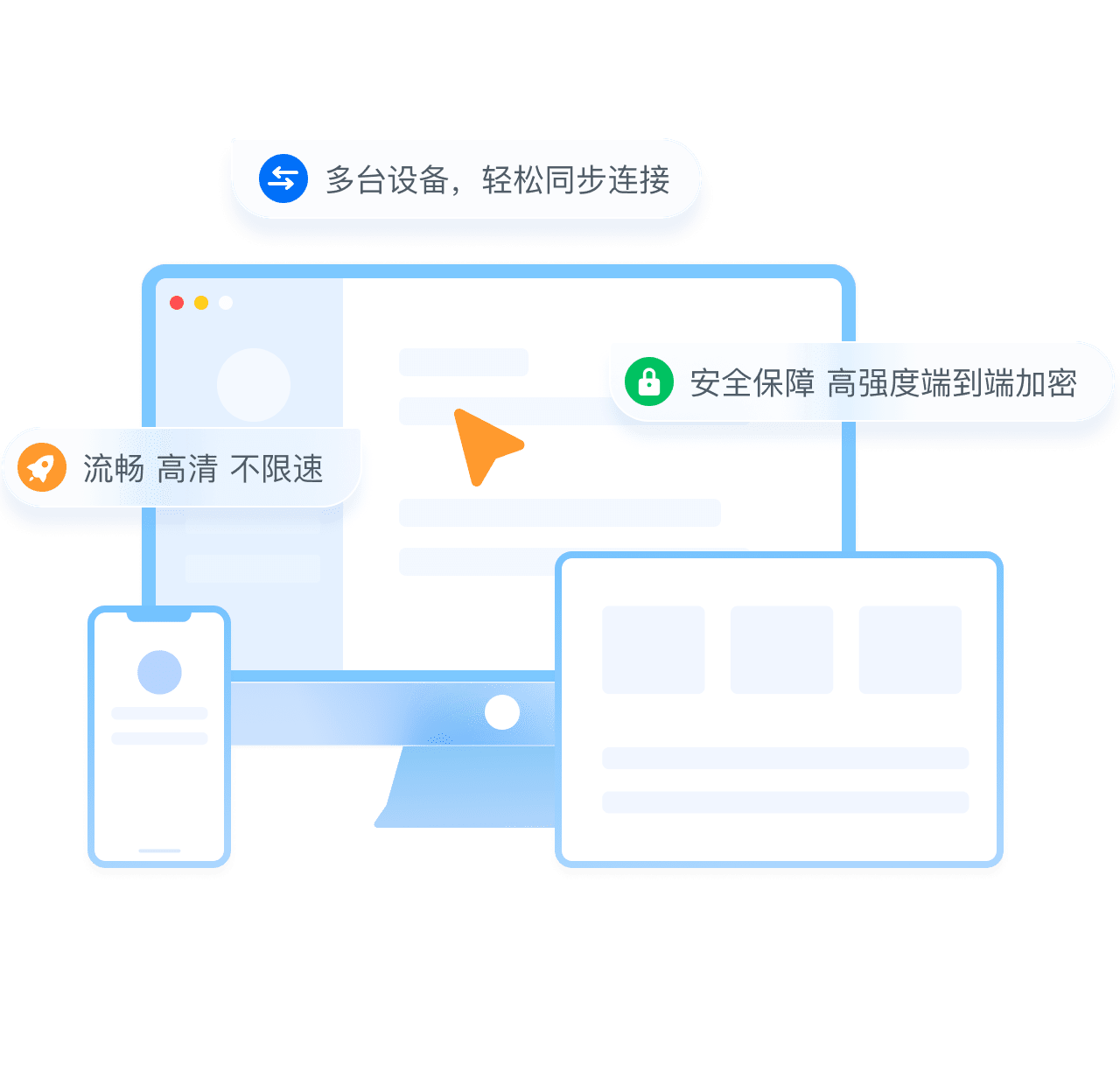
🔍 核心功能
-
个人使用完全免费
-
全平台支持:Windows/Mac/Linux/iOS/Android
-
无需公网IP,直连模式
-
支持文件传输
-
提供远程打印
✨ 主要优势
-
连接速度快,画质清晰
-
支持无人值守访问
-
界面简洁易用
-
安装包体积小
❌ 不足之处
-
免费版功能较基础
-
部分高级功能需付费
-
偶有连接不稳定情况
向日葵 - 国民远程工具
作为国内最早的远程控制软件之一,向日葵依然保持着强大的市场竞争力。
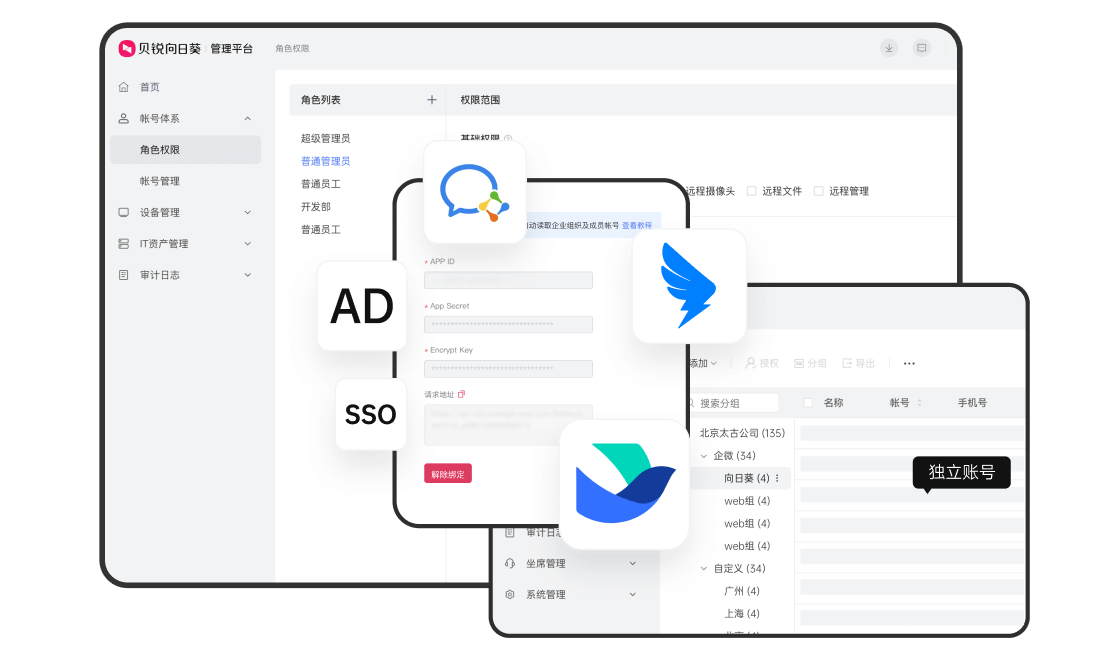
🔍 核心功能
-
个人版免费使用
-
多平台兼容
-
内置云端中转
-
支持远程开机
✨ 主要优势
-
连接稳定性好
-
兼容性强
-
完善的文件管理
-
移动端支持优秀
❌ 不足之处
-
免费版带宽受限
-
安装包偏大
-
有广告推送
RustDesk - 开源之选
对于注重隐私和安全的用户来说,开源的RustDesk是一个不错的选择。
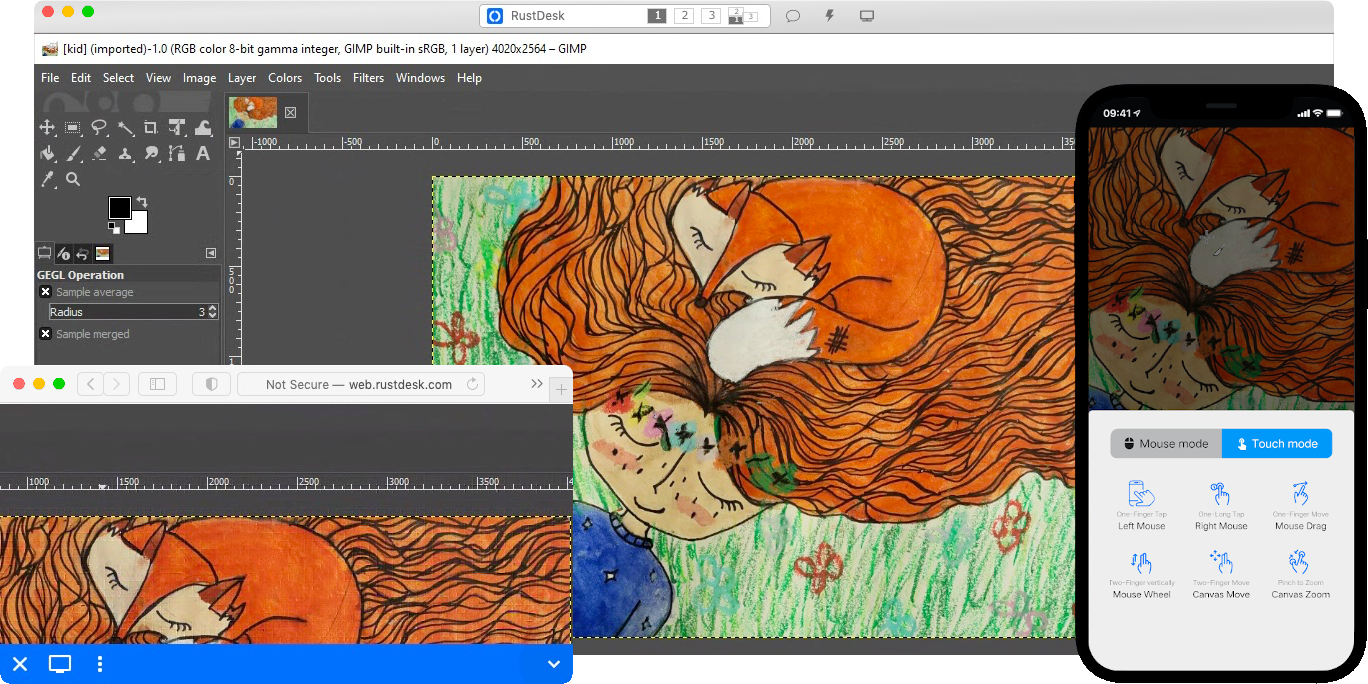
🔍 核心功能
-
完全开源免费
-
支持自建服务器
-
全平台覆盖
-
注重隐私保护
✨ 主要优势
-
代码开源透明
-
无需注册使用
-
自建服务器更安全
-
无广告干扰
❌ 不足之处
-
功能相对简单
-
使用体验待优化
-
需要技术基础
AnyDesk - 轻量精品
以其小巧的体积和优秀的性能著称的AnyDesk,是临时远程支持的理想选择。

🔍 核心功能
-
个人免费使用
-
DeskRT编码技术
-
全平台支持
-
体积轻巧
✨ 主要优势
-
延迟极低
-
画质优秀
-
快速部署
-
支持断线重连
❌ 不足之处
-
免费版限制多
-
商用需付费
-
中文支持欠佳
TeamViewer - 远程经典
作为远程控制软件的标杆,TeamViewer依然是最专业的选择之一。
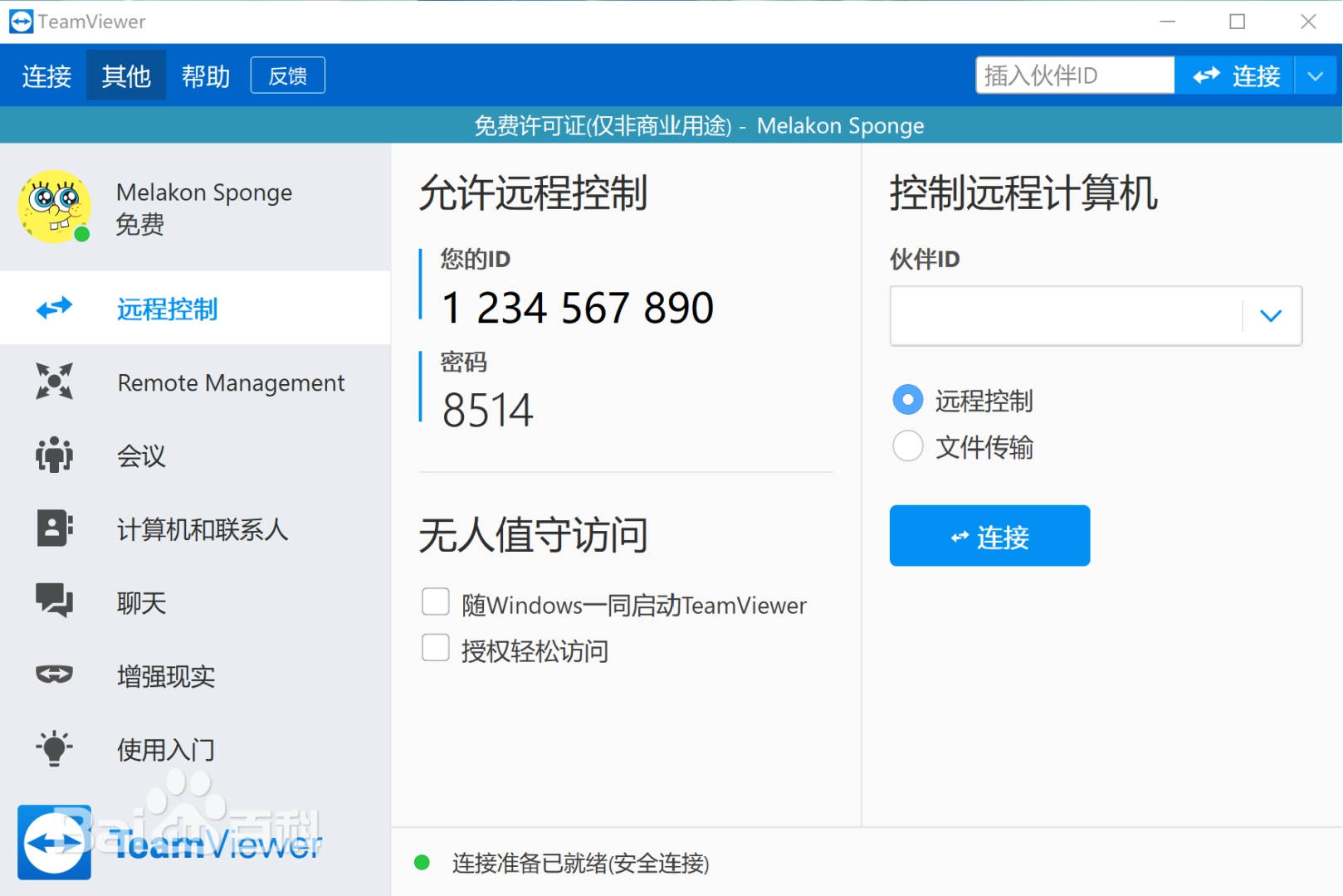
🔍 核心功能
-
个人版免费
-
全平台支持
-
在线会议功能
-
文件传输集成
✨ 主要优势
-
超高稳定性
-
功能最全面
-
操作直观
-
安全性出色
❌ 不足之处
-
易被判定为商用
-
连接速度较慢
-
资源占用大
微软远程桌面 - 原生方案
作为Windows系统自带的远程方案,在企业环境中具有独特优势。
官网:Windows自带或微软商店下载 https://apps.microsoft.com/detail/9WZDNCRFJ3PS
mac上名称为Microsoft Remote Desktop Beta for Mac,直接在appstore上下载既可以,我觉得如果是内网或者有外网IP,这个功能是最好用的,一直用这个工具, 局域网远程桌面也是。
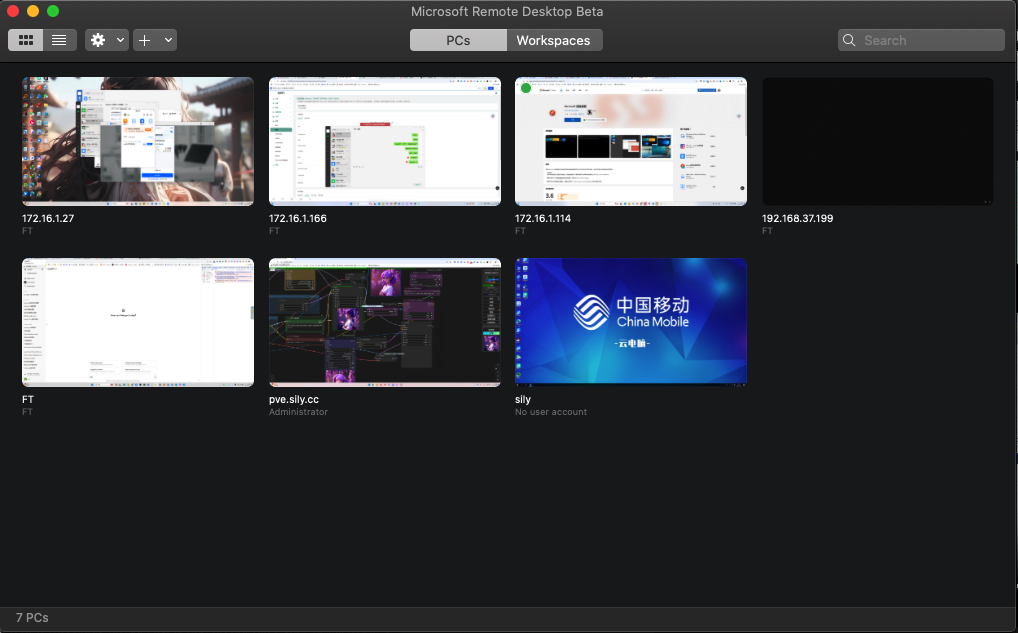
🔍 核心功能
-
完全免费使用
-
原生系统集成
-
多显示器支持
-
完整Windows体验
✨ 主要优势
-
系统兼容性强
-
性能表现优异
-
音频传输好
-
支持USB重定向
❌ 不足之处
-
仅支持专业版
-
需要端口转发
-
配置较复杂
-
文件传输不便
📱 使用场景推荐
1️⃣ 临时支持场景
👉 推荐:ToDesk、AnyDesk
-
快速部署
-
无需注册
-
简单直观
2️⃣ 远程办公场景
👉 推荐:向日葵、TeamViewer
-
稳定可靠
-
功能完整
-
支持多种协作
3️⃣ 注重隐私场景
👉 推荐:RustDesk
-
开源透明
-
自建服务器
-
数据自控
4️⃣ 家庭使用场景
👉 推荐:ToDesk、向日葵
-
操作简单
-
移动端支持
-
远程开机
5️⃣ 跨平台使用场景
👉 推荐:TeamViewer、AnyDesk
-
全平台覆盖
-
体验统一
-
功能丰富
6️⃣ 企业内网场景
👉 推荐:微软远程桌面
-
安全性高
-
性能最优
-
域控支持
⚠️ 安全提示
使用远程控制软件时,请注意以下安全事项:
-
及时更新到最新版本
-
使用强密码保护
-
不共享访问凭据
-
公共网络谨慎使用
-
定期检查连接日志
🎯 总结建议
选择远程桌面软件时,建议根据以下几点考虑:
-
临时支持需求:选择ToDesk或AnyDesk,部署快捷简单
-
长期办公需求:向日葵或TeamViewer更适合,功能更全面
-
重视安全隐私:RustDesk是理想选择,可完全自主控制
-
家庭日常使用:ToDesk或向日葵,平衡了易用性和功能性
-
多平台切换需求:TeamViewer和AnyDesk提供最佳跨平台体验
-
企业内网使用:首选微软远程桌面,提供最原生的Windows体验
最后提醒:虽然这些软件都提供免费版本,但如果用于商业环境,建议选择付费专业版,既合规也能获得更好的服务支持。选择时可以先试用1-2款,在实际应用中找到最适合自己的那一款。
🔚 特别提醒
本文内容仅供参考,软件版本和功能可能会随时更新,建议在使用前访问官方网站了解最新情况。
如果您觉得这篇文章有帮助,欢迎点赞、收藏和转发!

评论
发表评论
|
|
|